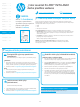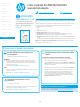HP Color LaserJet Pro MFP M278-M281 Getting Started Guide
32
6.1
Ierīces savienošana ar bezvadu tīklu
Lai drukātu no tālruņa vai planšetdatora, pievienojiet ierīci tam bezvadu
tīklam, ar kuru ir savienots printeris.
AppleiOS ierīces (AirPrint): atveriet drukas vienību un atlasiet ikonu Action
(Darbība). Atlasiet Print (Drukāšana), izvēlieties printeri un pēc tam atlasiet
Print (Drukāšana).
Android ierīces (4.4 vai jaunākas): atveriet vienumu, ko vēlaties drukāt, un
atlasiet pogu Menu (Izvēlne). Atlasiet Print (Drukāšana), izvēlieties printeri un
atlasiet Print (Drukāšana).
Dažās ierīcēs var būt nepieciešams lejupielādēt spraudni HP Print Service no
Google Play veikala.
Windows Phone: lejupielādējiet lietojumprogrammu HP AiO Remote no
Windows veikala.
Papildinformācija par mobilo drukāšanu
Plašāku informāciju par šīm vai citām operētājsistēmām
(Chrome/Google Cloud Print) meklējiet
www.hp.com/go/LaserJetMobilePrinting vai
noskenējiet QR kodu.
Programmatūra Readiris Pro, kas paredzēta HP
ReadirisPro nodrošina HPizstrādājumos papildu OCR un skenēšanas funkcijas. Ērti konvertējiet papīra dokumentus par PDFfailiem, ko var rediģēt un pārmeklēt, un
pēc tam saglabājiet vai kopīgojiet tos. Lai programmatūru lejupielādētu tīmeklī, atveriet: www.hp.com/support/ljM278MFP.
Atlasiet opciju Drivers (Draiveri), atlasiet atbilstošo operētājsistēmu un noklikšķiniet uz Next (Tālāk). Noklikšķiniet uz Application— 3rd Party (Lietojumprogramma—
trešo pušu) un pēc tam noklikšķiniet uz pogas Download (Lejupielādēt).
5.
Programmatūras lejupielāde un instalēšana
6.
Iestatiet mobilo drukāšanu (neobligāti)
1.metode: HPEasy Start lejupielāde (Windows un OSX)
1. Atveriet 123.hp.com/laserjet un noklikšķiniet uz Download (Lejupielādēt).
2. Lai saglabātu failu datorā, izpildiet ekrānā redzamos norādījumus un norādes.
3. Palaidiet programmatūras failu no mapes, kurā fails saglabāts.
2.metode: Lejupielāde no printera atbalsta vietnes
(Windows un OSX)
1. Pārejiet uz www.hp.com/support/ljM278MFP.
2. Atlasiet Programmatūra un draiveri.
3. Lejupielādējiet jūsu printera modelim un operētājsistēmai atbilstošo
programmatūru.
4. Palaidiet programmatūras failu no mapes, kurā fails saglabāts.
3.metode: Instalēšana no printera kompaktdiska
(tikaiWindows)
1. Ievietojiet printera kompaktdisku datorā.
2. Izpildiet ekrānā redzamās instrukcijas, lai instalētu programmatūru.
Instalēšanas piezīmes
Papildinformāciju par printera programmatūru skatiet printera kompaktdiskā
pieejamajā failā Instalēšanas piezīmes.
6.2
Wi-FiDirect (tikai bezvadu modeļiem)
Wi-FiDirect ļauj, izmantojot bezvadu maršrutētāju vai piekļuves punktu,
izveidot tiešu savienojumu starp printeri un ar Wi-Fi saderīgām ierīcēm,
piemēram, viedtālruņiem, planšetdatoriem vai datoriem. Izveidojiet
savienojumu ar printera Wi-FiDirect signālu tāpat, kā veidojat savienojumu
starp ar Wi-Fi saderīgu ierīci un jaunu bezvadu tīklu vai tīklāju.
Funkcijas Wi-Fi Direct iespējošana
Lai iestatītu Wi-FiDirect no vadības paneļa, veiciet tālāk aprakstītās darbības.
1. Printera vadības paneļa sākuma ekrānā pieskarieties pogai Connection
Information (Savienojuma informācija)
un pēc tam atveriet tālāk
norādītās izvēlnes.
• Wi-FiDirect
• Iestatījumi
• Ieslēgts/izslēgts
2. Pieskarieties izvēlnes vienumam Ieslēgts. Printeris saglabā iestatījumu
un pēc tam vadības panelī atkal parāda izvēlni Wi-Fi Direct Settings
(Wi-Fi Direct iestatījumi).
Papildinformāciju par bezvadu drukāšanu un bezvadu iestatīšanu skatiet
vietnē www.hp.com/go/wirelessprinting.
Printera noteikšana
1. Mobilajā ierīcē ieslēdziet Wi-Fi un meklējiet bezvadu tīklus.
2. Atlasiet printeri, kā parādīts printera vadības panelī. Printera nosaukuma
piemērs: Direct-bb-HP M277 Laserjet